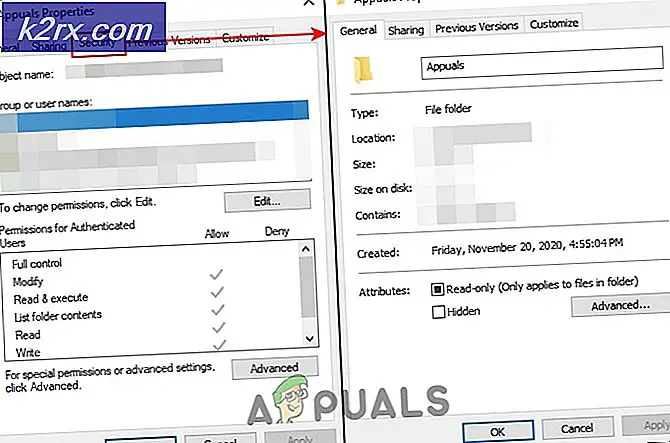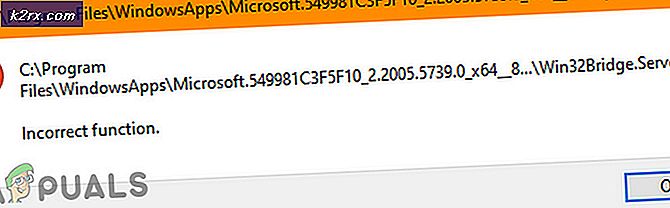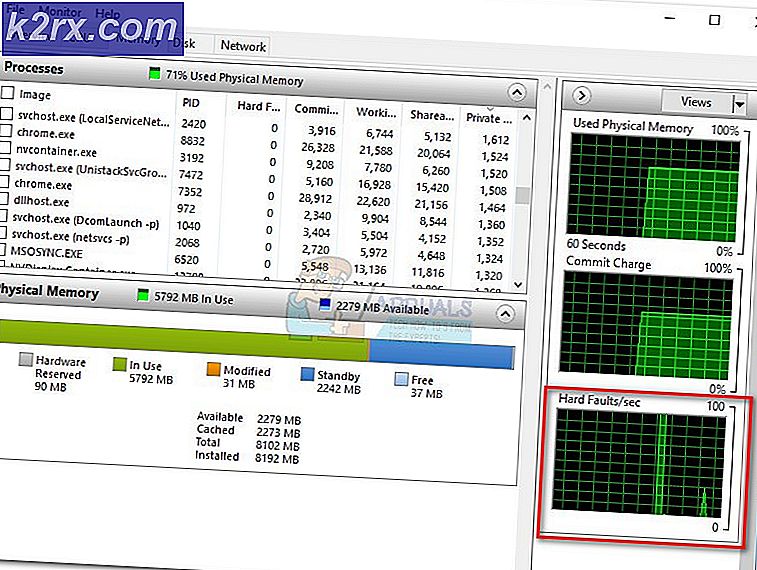Hur fixar jag Hulu Playback Failure (Felkod 5005)?
Vissa Hulu-användare rapporterar att de fortsätter att få 5005 Felkod när du försöker spela vissa media från deras konto. I de flesta fall rapporteras detta problem inträffa på Xbox One och PC.
Om du stöter på det här problemet bör ditt första felsökningsförsök vara att avgöra om problemet är orsakat av ett serverproblem.
Om du bestämmer att problemet bara sker lokalt, försök att uppdatera din webbläsarversion till den senaste versionen och se om detta slutar lösa problemet åt dig.
Verifierar serverstatusen för HULU
Innan du utforskar någon annan åtgärd bör du se till att problemet inte ligger utanför din kontroll. Tänk på att HULU har en lång historia av underliggande serverproblem som varade i flera dagar (vissa hävdar att detta är den främsta anledningen till att denna streamingtjänst förlorade den första striden med Netflix)
Så innan du gör något annat, se om Hulu för närvarande upplever några serverproblem. Börja med Downdetector och Outage.report för att se om andra användare i ditt område också upplever samma felkod.
Om undersökningen ovan avslöjar serverproblem men du vill dubbelkontrollera, bör du också besöka Hulus Twitter-konto för nyheter om en avbrottstid.
Om du har bekräftat att HULU just nu har att göra med serverproblem, du har inget annat att göra än att vänta på att problemet ska lösas av deras programvarutekniker.
Men om ingen annan rapporterar detta problem och du stöter på det här problemet på en dator är det troligt att du har att göra med ett lokalt problem som kan lösas med fixen nedan.
Uppdaterar webbläsaren till den senaste versionen (endast PC)
Om du stöter på det här problemet på PC och du tidigare har bekräftat att problemet inte är utbrett är det troligt att problemet är webbläsarrelaterat. Majoriteten av användare som har mött det här problemet tidigare har bekräftat att problemet lösts helt efter att de har uppdaterat sin webbläsarversion till den senaste tillgängliga versionen.
Denna åtgärd bekräftades för att fungera på både Chrome och Firefox. För att rymma båda användarbaserna skapade vi två separata guider som visar hur du uppdaterar båda webbläsarna:
Hur man uppdaterar Google Chrome
- Öppna Google Chrome och klicka på åtgärdsknappen (ikon med tre punkter) längst upp till höger.
- Gå sedan till Hjälp> Om Google Chrome.
- När du väl har nått denna punkt kommer Chrome att skanna och se om en ny version är tillgänglig. Och om det finns en kommer du att bli ombedd att installera den på några sekunder.
- När din Chrome-webbläsare startar om i den nya versionen öppnar du HULU och upprepar den åtgärd som tidigare orsakade 5005 Felkodoch se om problemet nu är löst.
Hur man uppdaterar Mozilla Firefox
- Öppna Firefox och klicka på åtgärdsknappen i det övre högra hörnet. Gå sedan till Hjälp och klicka på Om Firefox.
- När du väl är inne i Om Mozilla Firefox menyn, klicka på Starta om för att uppdatera Firefox (om en ny version finns tillgänglig) och vänta tills processen är klar.
Notera: När du uppmanas av UAC (användarkontokontroll), klick Ja att bevilja administrativa privilegier.
- När webbläsaren har startats om öppnar du Hulu igen och ser om du fortfarande stöter på 5005 Felkod.